İPhone'unuzdaki Takvimleri Silme
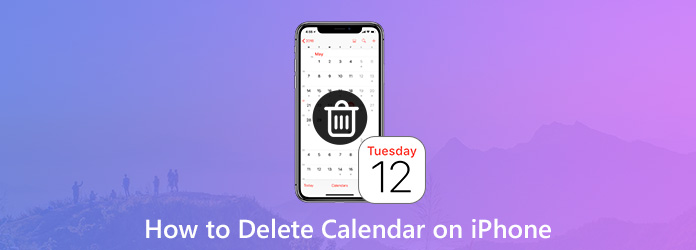
Takvim Tüm iPhone'larda bulunan ve kullanıcıların tek bir yerde farklı etkinlikler ve randevular ekleyebilecekleri ve yönetebilecekleri kişisel bir takvim uygulamasıdır. Zaman geçtikçe, takvimlerin sayısı artacak, bazıları sizin için uygun olmayabilir ya da modası geçmiş olabilir. O zaman, sadece istenmeyen veya gereksiz takvimleri iPhone'unuzdan silmeniz gerekir. Ayrıca, kişisel zamanınızı boşa harcayan veya sizi rahatsız edecek çok sayıda işe yaramaz abone takvimi var. İPhone'da Takvimleri nasıl sileceğiniz hakkında hiçbir fikriniz yoksa, bu makaleyi okumaya devam edebilirsiniz, ardından cevabı bulursunuz.
Bölüm 1. Takvimleri Silmeden Önce Önemli Verileri Yedekleyin
Büyük miktarda veriyi silmeden önce iPhone'unuzdaki önemli verileri yedeklemeniz çok önemlidir. İleride silinen verileri geri almak isteseniz bile, yine de onu bulma şansınız var. Verilerinizi yedeklemenin basit bir yolunu arıyorsanız, deneyebilirsiniz. iPhone Aktarımı. Bir iPhone'dan diğerine veya iPhone'dan bilgisayara veri aktarmak mümkündür.
iPhone Transfer Sizin İçin Aşağıdakileri Yapabilir:
- 1. Müzik / video / fotoğraf ve diğer dosyaları tek bir tıklamayla iPhone / iPad / iPod'a kopyalayın.
- 2. Bilgisayara iPhone / iPad / iPod fotoğrafları / rehber / müzik / video vb aktarın.
- 3. Dosyaları doğrudan iOS aygıtları arasında aktarın ve iTunes ile senkronize edin.
- 4. tüm popüler iOS cihazları Destek, ve iOS 17 ile son derece uyumlu
İPhone'a iPhone Transfer ile Veri Yedekleme Adımları:
İPhone'u programa bağla
Yazılımı ücretsiz indirin. Bilgisayarınıza yükleyin ve çalıştırın. Ardından iPhone'unuzu USB kablosu ile bağlayın. Program iPhone'unuzu otomatik olarak algılar.

Veri seçin
Bağladıktan sonra, sol kenar çubuğundan, dosya türünü seçin. Ardından, programın sağ bölümünden aktarmak istediğiniz belirli verileri kontrol edin.
Veri aktarımı
Tıkla İhracat üst menüden seçip PC'ye aktar.
Fotoğrafları kaydetmek için yeni bir klasör seçin veya oluşturun. Ve bu klasöre kaydedilmiş fotoğrafları bulabilirsiniz.

Bölüm 2. İPhone'da Takvimleri Kalıcı Olarak Silme
Takvimler iPhone'unuzdan silinse de veriler gizlenmiş olabileceğinden veya veri kurtarma yazılımı tarafından kurtarılabileceğinden veriler gerçekten silinmez. Gizliliğinizin tam ve etkili bir şekilde korunamayacağından korkuyorsanız, bunu da deneyebilirsiniz. Tipard iPhone Silgi. Verileri açıklamadan iPhone'dan Takvimler, fotoğraflar, müzik, mesajlar, kişiler, gereksiz dosyalar, uygulamalar, telefon ayarları ve daha kalıcı olarak dahil olmak üzere tüm verileri temizlemenize yardımcı olabilir.
Ücretsiz indirin ve FoneEraser'ı yükleyin. O zaman çalıştır. İPhone'unuzu bilgisayara USB kablosu ile bağlayın. Program iPhone'u otomatik olarak algılar.
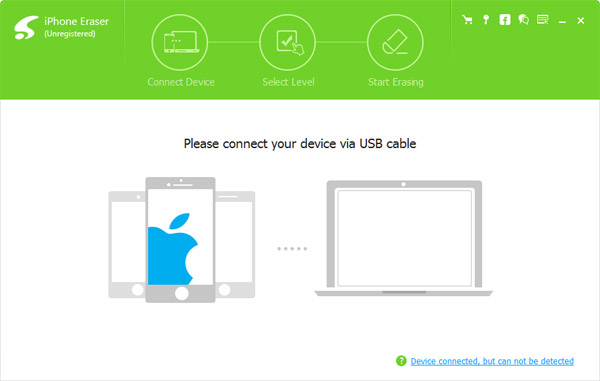
İhtiyacınıza göre veri silme seviyesini seçin. İPhone'unuzu aşağıdaki adreste silebilirsiniz:
• Düşük seviye: Verinin bir kez üzerine yaz;
• Orta seviye: Verinin üzerine iki kez yaz;
• Yüksek seviye: Verilerin üzerine üç kez yaz.
Sonra tıklayın OK Devam etmek.
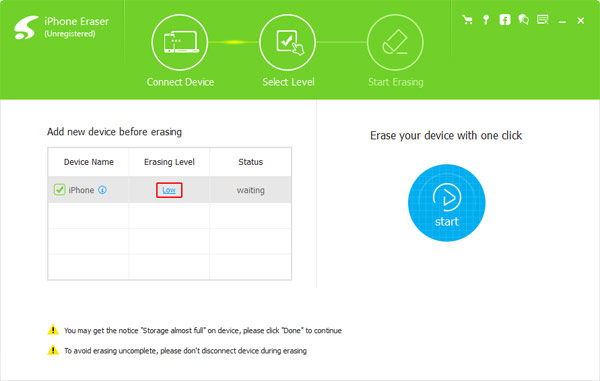
Tıklayarak sil Başlama iPhone'unuzdaki Takvimler verileri dahil olmak üzere tüm içeriği ve ayarları silmek için Bir süre sonra iPhone'unuzu kontrol edebilirsiniz.
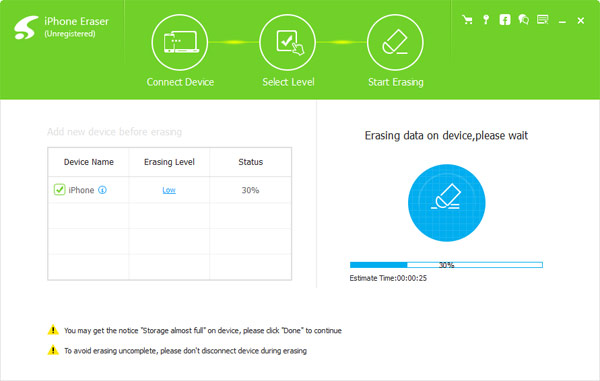
Bölüm 3. İPhone'da Takvimleri Silme
1 Adım: Takvim Uygulamanızı iPhone'unuzda başlatın.
2 Adım: Musluk Takvimler Ekranınızın altında bulunur.
3 Adım: Musluk Düzenle Ekranın üstündeki düğmesine basın ve sonra silmek istediğiniz takvimi seçin.
Not: The Düzenle düğmesi iOS 12'den beri eksik, bir takvimi silmek için tıklamanız yeterli bilgi Silmek istediğiniz takvimin yanındaki Lütfen aşağıdaki resme bakınız.
4 Adım: Musluk Sil Seçilen takvimi silmek için
5 Adım: Musluk Takvimi Sil dokunarak işleminizi onaylamanızı isteyen bir açılır pencere göreceksiniz. Takvimi Sil.
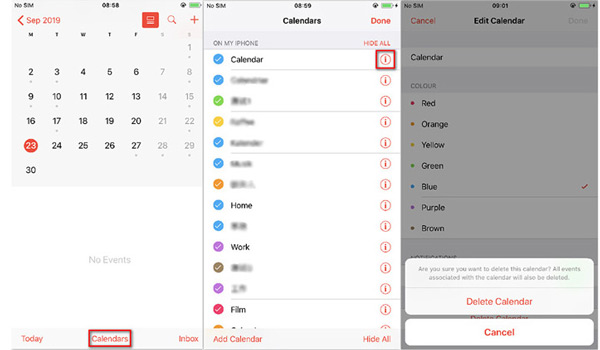
Bölüm 4. İCloud'dan Takvimleri Silme
Takviminizi iCloud'da zaten senkronize ettiyseniz, onu silmeniz gerekir. icloud.com.
1 Adım: Türkiye Dental Sosyal Medya Hesaplarından bizi takip edebilirsiniz. icloud.com ve Apple ID'niz ve şifrenizle oturum açın.
2 Adım: bulmak Takvim ve dokunun Düzenle Sol köşede
3 Adım: "-" işaretli bir simgeyi seçin ve Sil.
Bölüm 5. İPhone'da Abone Olunan Takvimleri Silme
1 Adım: Cihaza git Ayarlar iOS cihazınızda.
2 Adım: Musluk Hesaplar ve Şifreler gitmek Abone Olunan Takvimler.
3 Adım: Kaldırmak istediğiniz abone takvimini seçin.
4 Adım: Kırmızıya dokunun Hesabı sil düğmesine basın.
Sonuç
Bu kılavuzda, takvimleri silmenin çok karmaşık olmadığını gördük. Sadece yukarıdaki adımları izleyerek, bunları kendi başınıza silebilirsiniz. Takvimleri veya diğer bilgileri silmeden önce, desteklemek Önemli veri kaybı durumunda iPhone'unuz. iPhone'unuzdaki takvimleri ve diğer tüm verileri sileceğiniz zaman iPhone'unuzu temizlemek için Tipard iPhone Eraser'ı deneyebilirsiniz. Takvimleri silme konusunda hala sorun yaşıyorsanız, lütfen bizimle iletişime geçin.







